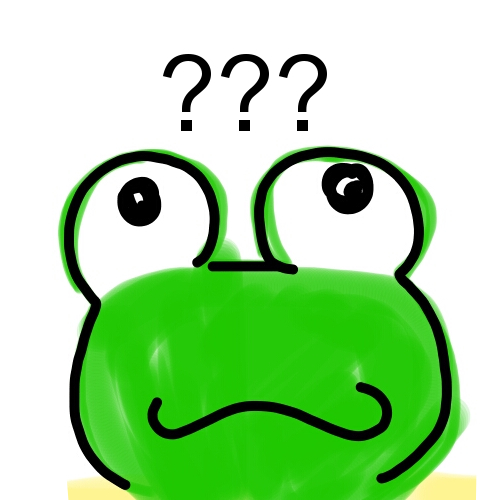こんなコトに悩んでいませんか?
- 動画編集をやりたいけど、何から始めていいか分からない…
- 初心者でも簡単に編集できる方法を知りたい…
この記事では、そんな悩みを解決できる(かもしれない)内容になっております。
実際に私も 動画編集はズブの素人でしたが、色んなことを試してみたら、「それっぽい動画」が作れるようになりました。
現在は、YouTubeで以下のチャンネルも運営してます。実力的には、まだ全然ですけど…
| ケロケロちゃんねる | 車や日曜大工などDIYの動画 |
|---|---|
| ケロケロの動画いじり | ブログに掲載するデモ用動画など |
…んで、実際に動画編集をやってみたら、以下のコトが分かりました。
- 動画編集に難しい技術は必要ない
- 動画編集ソフト選びが重要
- テロップ(字幕)・カット編集・音楽の挿入ができれば、「それっぽい動画」になる
…というわけで今回は、これらの内容についてまとめます。
動画編集を始めてみたい人は、ぜひ参考にしてみてね。
目次
動画編集に、難しい技術は一切必要なし
…そう、難しい技術は必要ありません。
私が動画編集を始める前は、
- 何かプログラミング技術みたいなスキルが必要なんだろうか…?
- 何かしらのスクールで学んだ技術が必要なんじゃないか…?
と、思っていました。
だがしかし!
インターネットをやったり、普通にマウスやキーボードを触れるなら、まったく問題なしです。モーマンタイ。
なぜなら… 動画編集ソフトが優秀だから。
…そう、動画編集をする上で大切なのは、「どの動画編集ソフトを使うか?」なのです。
映画やCMみたいにポリゴンやCG…といった編集は無理ですが、字幕入れたりBGMを入れたりするのは、直ぐできます。
では、どのように動画編集ソフトを選ぶべきか、経験談でまとめてみます。
動画編集ソフトの選び方。経験談。
要点だけ知りたい人は、コチラから読み飛ばしちゃってください
最初に試したのは、スマホの動画編集ソフト
最も手軽なのは、「スマホの動画編集ソフト」です。
iPhoneだとiMovieが有名です。
スマホの写真や動画を使って、そのまま編集できるがの魅力です。
だがしかし!
手軽な上に機能性もバツグンなのですが… 私の場合は以下の点で断念しました…
- 画面が小さいので、もどかしい
- 指1本で操作しているのが、もどかしい
デスクトップやノートパソコンで、腰を据えて作業する方が私は好きです。
…なので、スマホの動画編集ソフトは諦めて、パソコンの動画編集ソフトを探すことにしました。
フリーソフトの AviUtlが優秀
次に行きついたのは、Windowsで使える AviUtlというフリーソフトです。
初期設定が恐ろしくメンドクサイですが、使ってみると、とてもフリーとは思えない高機能ソフトでした。
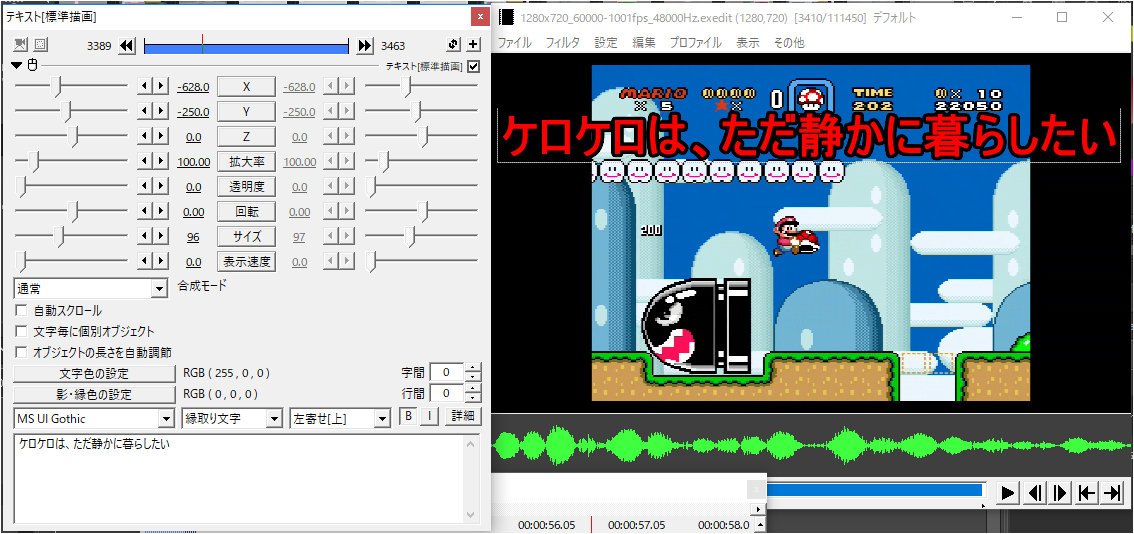

ただ、使いやすさで言うと少々難ありです。
慣れるまでは何をどうしてイイか分からず、苦労しました…
使い方については、コチラの記事にまとめてます。

そうしてAviUtlに慣れてきたころ、
という興味が抑えきれず、有料ソフトに手を出したのです。
有料ソフト PowerDirector の使いやすさはダントツ
動画編集ソフトも色々ありますが、私は PowerDirectorを選びました。
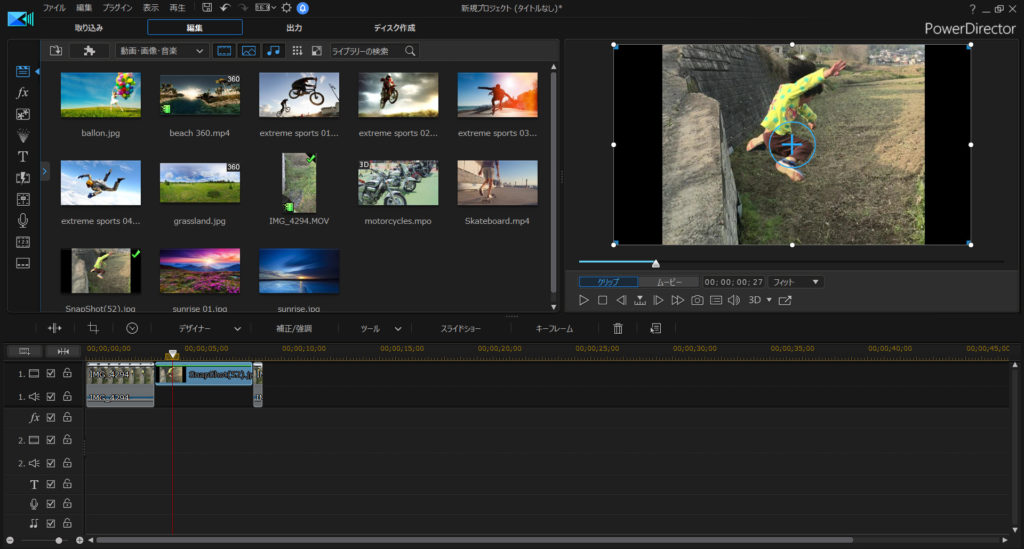
実際に使ってみると、とても使いやすいソフトです。
(AviUtlで動画編集に慣れていたので、余計にそう感じるのかもしれませんが…)
編集画面の分かりやすさ・操作のしやすさ は、やっぱり有料ソフトの方が上です。
購入資金は必要ですが、長い目で見れば買ってよかったですね。
PowerDirectorは、とにかく使いやすいです。

動画編集ソフトの選び方。要点まとめ
要点をまとめると… こんな感じですね。
| スマホの動画編集ソフト | 手軽。スマホの写真・動画で編集できる。個人的には使いにくい |
|---|---|
| AviUtl | フリーの動画編集ソフトの定番。初期設定メンドクサイ。高機能。操作性は慣れるまでちょっと大変。 |
| PowerDirector |
有料。分かりやすい操作画面。高機能かつ使いやすい。 |
本当に初めて動画編集をやるなら… やはり有料ソフトのPowerDirectorが使いやすいです。
購入資金が必要なので、一概にオススメはできませんが… 30日間の無料試用期間があります。
まずは触ってみるのがイイですね!
動画が「それっぽくなる」編集方法
ここでは 動画編集ソフト PowerDirector を使って、以下の編集方法をまとめます。
- 字幕(テロップ)を入れる
- 動画と動画を滑らかに つなげるように、カット編集する
- BGMを挿入する
字幕(テロップ)を入れる
字幕とは、動画中の人物が喋った内容や 補足情報を入れることです。

編集方法としては、字幕を入れたい箇所にドラッグアンドドロップするだけです。
文字の大きさやフォントも簡単に調整できます。

詳しい使い方は別記事にまとめております。ぜひ見てね。

動画と動画をつなぐ カット編集
動画のいらない部分をカットして、別の動画につなげたい時、場面がパッと変わるのも味気ないです。
そんな時は、カット編集をすると雰囲気が出せます。
たとえばこんな感じで。
「フェードイン・アウト」というテクニックを使って、動画を繋げています。
この編集方法も、ドラッグアンドドロップしただけです。
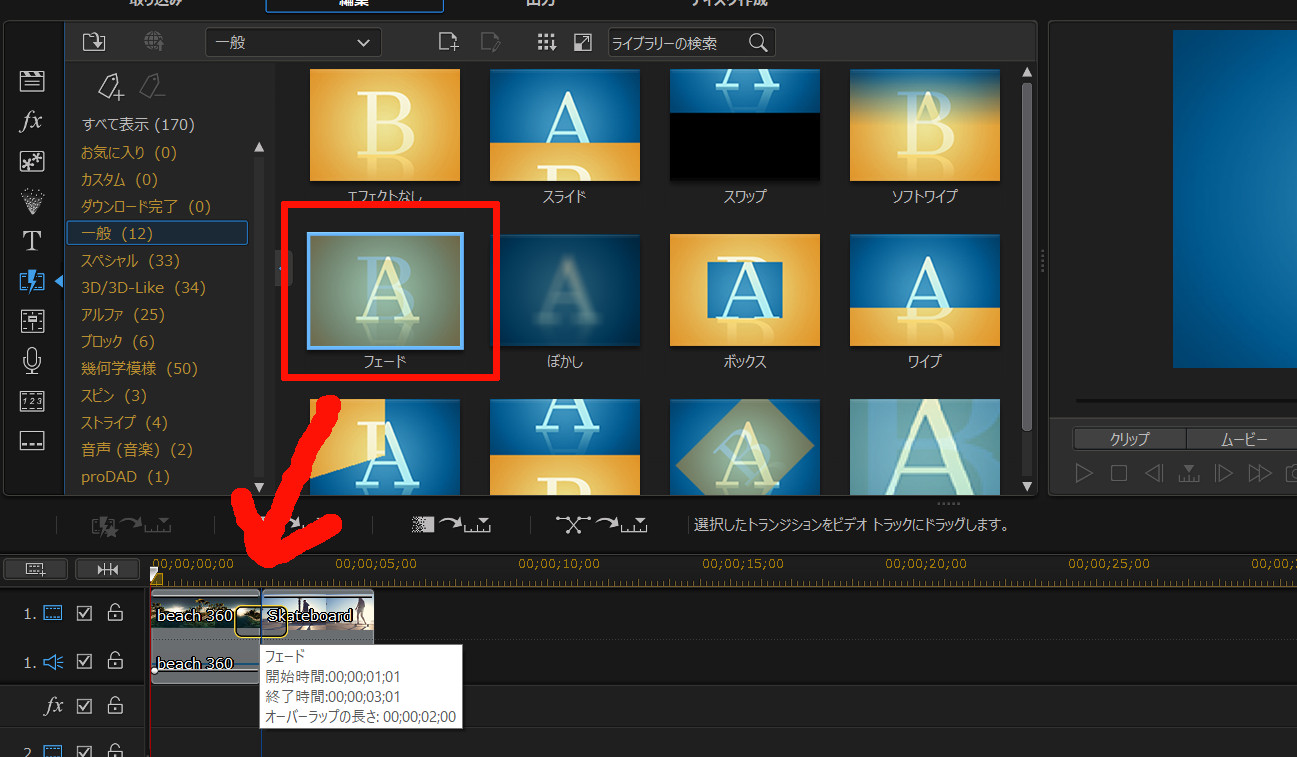
PowerDirectorには、「フェードイン・アウト」のようなテンプレートが170種類以上あります。
プレビューで動きを確認しながら使えるので、動画の雰囲気に合ったテンプレートを探しやすいです。
こういった使いやすさは、有料ソフトの強みですな。買ってよかった。
カット編集の詳しい使い方は、コチラの記事にまとめてます。見てね。

BGM・効果音の挿入
無音でも問題はないですが、やはりBGMや効果音を加えると、動画っぽさが一気に高まります。
こちらも、ドラッグアンドドロップするだけで音声の合成が可能です。
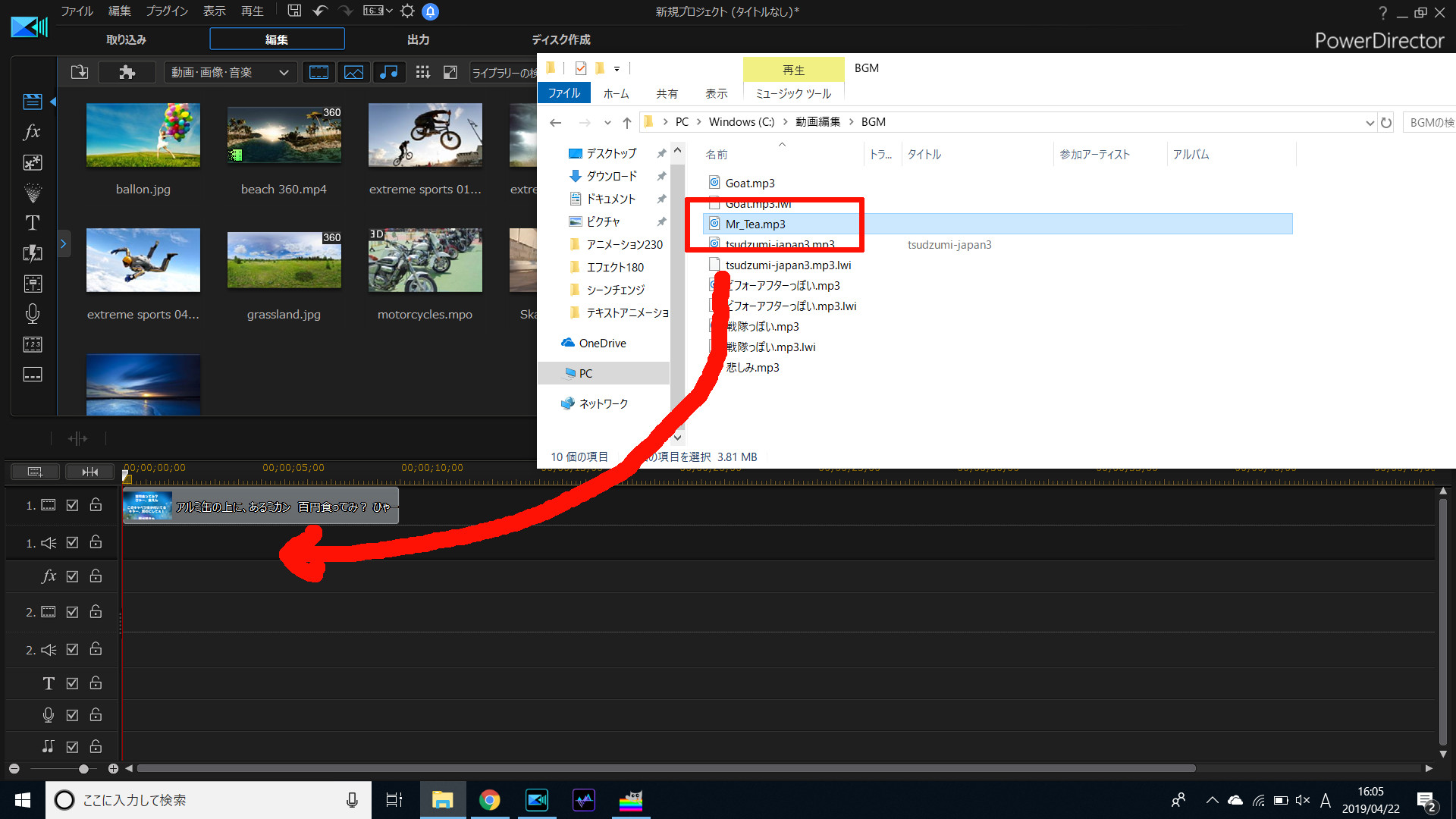
こちらも、詳しい使い方は 別記事にまとめてます。見てね。

まとめ。動画編集は難しくない
そりゃあCMとか、映画とか、あんなクオリティは無理ですが…
この記事で掲載したような字幕(テロップ)・カット編集・音声の挿入なら、決して難しくはありません。
むしろ慣れてくると、色んな編集方法を試したくなって楽しくなります。私の場合だけど。
ぜひ、動画編集を試してみてくださいね。私のオススメはPowerDirectorです。